PS如何修双下巴?
使用钢笔工具勾勒出双下巴区域,再使用左侧的直接选择工具进行微调选区位置 。接着按下Ctrl+Enter将路径转为选区,并使用选择修改工具将羽化值调整为2 。接着按下Ctrl+J复制两个图层,选中最上方的图层并按住Alt键不松手,向下移动剪贴蒙版,再点击“编辑”→“自由变换” 。使用鼠标左键选择变形工具 , 拖动光标调整脖子和下巴的相对位置 。最后按下Enter键确认 。选择图层1并单击载入选区,接着选择最上方的图层并点击+号新建空白图层 。将模式调整为柔光 。

文章插图
【ps双下巴怎么快速消除 修双下巴的技巧分享】接着使用左侧的画笔工具,不透明度和流量均调整为10以内 , 选择柔边圆画笔 , 并将前景色设置为黑色 。使用画笔工具涂抹下巴连接处,并使用反选工具选择下巴区域,再使用前景色为白色进行提亮 。最后按下Ctrl+D取消选区 。选择最上方的图层并按下Ctrl+Alt+Shift同时按下T键,将可见图层合并 。接着选择“滤镜”→“液化”,并将图片放大 。使用向前变形工具进行调整 , 最后点击“确定” 。
最后查看去除双下巴的效果,双下巴修复完成 。
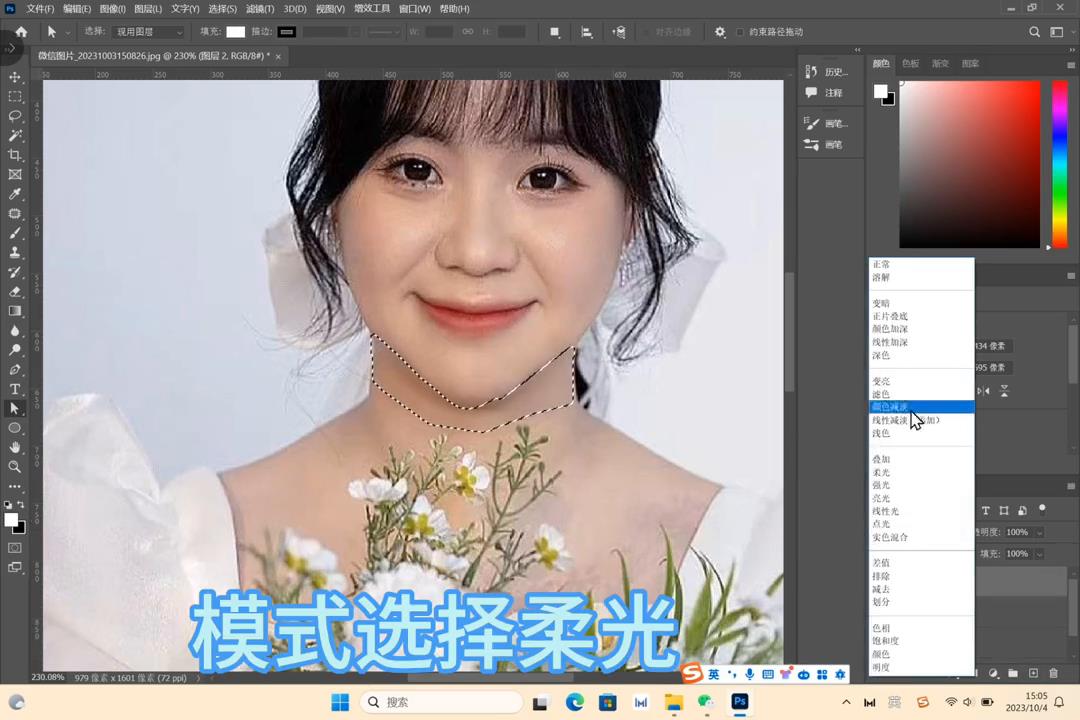
文章插图
- 电脑怎么合盘到C盘 电脑硬盘分区的基本步骤
- 双开双控开关的接线方法 有关双开双控开关的接法讲解
- intel集成显卡怎么样好吗 英特尔集成显卡的使用感受
- excel表格怎么冻结选中的区域 excel冻结多行多列
- 鼠标双击怎么修复 电脑鼠标双击没反应的处理
- 小米12x拍照效果怎么样 关于小米12使用技巧
- 火炬之光2修改器怎么用 火炬之光2控制台刷装备
- 肠粉酱油怎么调好吃
- 芦笋炒腊肉怎么做?告诉你最正宗的做法
- 海蛏子怎么做
